系统下载推荐
当前位置:主页 > 系统教程 > win10系统插入移动硬盘文件或目录损坏且无法读取的技巧
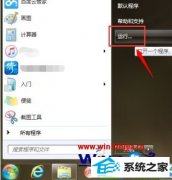
今天和大家分享一下win10系统插入移动硬盘文件或目录损坏且无法读取问题的解决方法,在使用win10系统的过程中经常不知道如何去解决win10系统插入移动硬盘文件或目录损坏且无法读取的问题,有什么好的办法去解决win10系统插入移动硬盘文件或目录损坏且无法读取呢?小编教你只需要1、首先,点击“开始”菜单,在菜单中找到“运行”选项,点击打开; 2、在弹出的对话框中输入“cmd”指令,点击“确定”按钮;就可以了;下面就是我给大家分享关于win10系统插入移动硬盘文件或目录损坏且无法读取的详细步骤::
1、首先,点击“开始”菜单,在菜单中找到“运行”选项,点击打开;
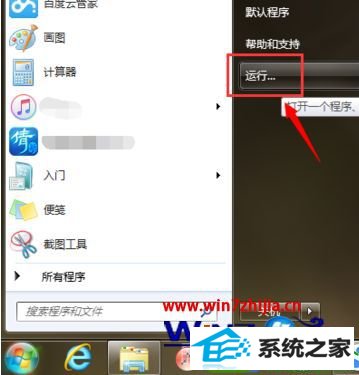
2、在弹出的对话框中输入“cmd”指令,点击“确定”按钮;
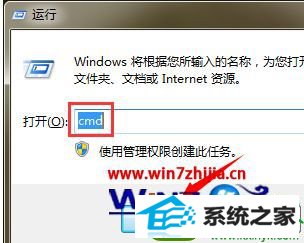
3、在弹出的黑框中,输入“chkdsk 移动硬盘所在盘符: /R”,并单击回车确定;
4、这里损坏的硬盘是H盘,因此输入的是:“chkdsk H: /R”;

5、接着,系统就开始对损坏的移动硬盘进行修复,如果硬盘中文件较多的话,修复过程可能会比较长;

6、待电脑完成5个阶段的移动硬盘修复以后,就可以看到调试框中出现“windows 已更正文件系统”的字样;

7、修复完成后,在打开“我的电脑”,即可看到刚刚无法识别的移动硬盘已经识别出来了,而里面的文件也都完好无损的保留着。

以上就是win10系统插入移动硬盘文件或目录损坏且无法读取怎么办就给大家介绍到这边了,有遇到一样情况的用户们可以采取上面的方法步骤来进行操作吧。
系统下载推荐
系统教程推荐